苹果装win10f1到f12不能用 苹果win10系统f1到f12不能用的解决方法
苹果装win10f1到f12不能用 苹果win10系统f1到f12不能用的解决方法,很多用户在苹果双系统安装完成后,发现windows的f1到f12热键的功能无法使用,那么今天小编就把f1到f2无法使用的解决方法分享给大家。 苹果win10系统f1到f12不能用的解决方法 1.首先我们在苹
苹果装win10f1到f12不能用 苹果win10系统f1到f12不能用的解决方法,很多用户在苹果双系统安装完成后,发现windows的f1到f12热键的功能无法使用,那么今天小编就把f1到f2无法使用的解决方法分享给大家。
苹果win10系统f1到f12不能用的解决方法
1、首先我们在苹果系统当中,找到“launchpad”的其他文件夹,并启动“bootcamp助理工具”,找到一个空白u盘插到电脑当中。

2、点击“继续”进入到下一步。

3、因为当前只需用到windows支持软件,也就是硬件驱动,所以我们勾选中间一栏,点击“继续”即可。

4、此时在目的磁盘中选择插入电脑的u盘。

5、然后耐心等待苹果服务器上下载最新硬件驱动到u盘当中。

6.最后下载完成,u盘就会出现新的支持windows10的硬件驱动,当我们重启进入windows系统当中,我们打开u盘,并重新安装bootcamp下的setup硬件驱动即可解决苹果win10系统f1到f12用不了的问题所在。
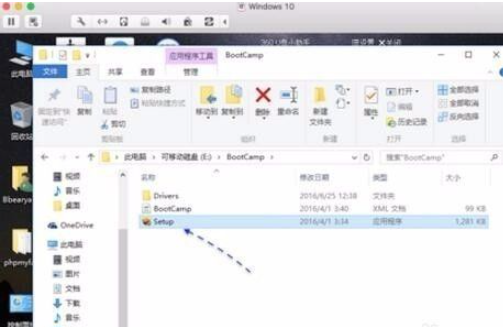
Win10教程最新文章
游戏排行
热点推荐
换一换- Win10选21H2还是22H2好?Win10 22h2和21h2的区别
- 电脑开机提示:please power down and connect the pcie power cable(s)
- Win10消费者版本是什么意思?Win10消费者版本介绍
- Win10电脑提取压缩包出现错误提示代码0x80004005解决方法
- Win10怎么关闭左下角搜索框?Win10左下角搜索框关闭教程
- Win10自带浏览器卸载了怎么恢复?
- Win10卸载不了更新补丁怎么办?没有成功卸载全部更新解决方法
- Win10打开文件提示“在商店中查找应用”怎么办?
- Win10连接投影仪不显示怎么解决?Win10连接投影仪无信号怎么办?
- 如何让Win10启动后进入选择用户界面





















